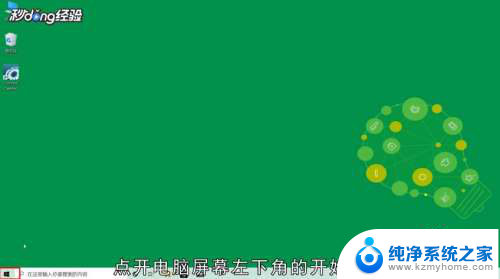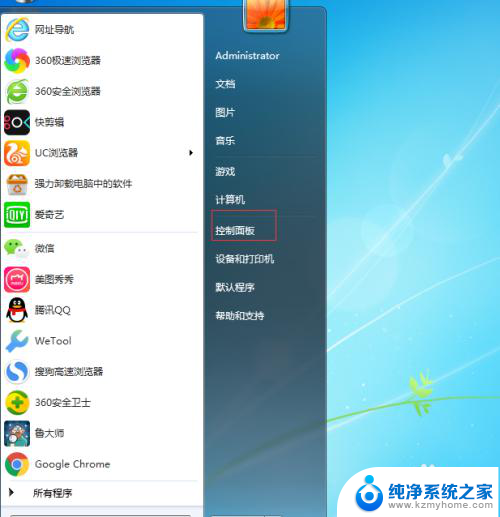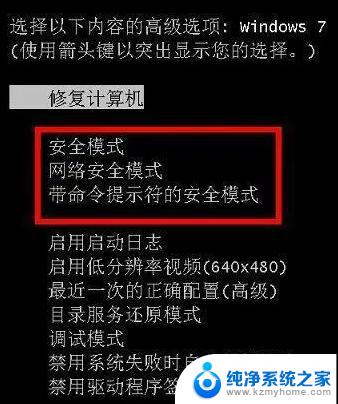台式电脑出现节电模式怎么办并且黑屏 台式机开机黑屏显示节电模式无法解除怎么办
更新时间:2024-04-16 15:03:33作者:jiang
当台式电脑出现节电模式并且黑屏时,让人感到困扰和焦虑,尤其是当台式机开机黑屏显示节电模式无法解除时,更加令人不知所措。这种情况可能是由于电脑系统故障、显示器问题或者节电模式设置错误所导致。在遇到这种情况时,我们需要冷静思考并采取有效的解决方法,以尽快恢复台式电脑的正常运行状态。
具体方法:
1.找到台式机屏幕右下方有几个按钮,点击最右边的那个按钮。正常情况下,屏幕就会变亮。

2.找到电脑的主机,然后长按主机上的启动键。通过重新启动电脑,可以解决大部分问题。

3.如果还是不行的话,可以在电脑启动的时候。马上按键盘上的F11按键。

4.接着,在出现的界面中,选择“安全检测”,然后,就进入检测的界面。

5.安全检测完之后,系统会自动去检测C盘,不要去动,等待就行了。

6.等待检测之后,系统就会自动启动,然后就进入界面。
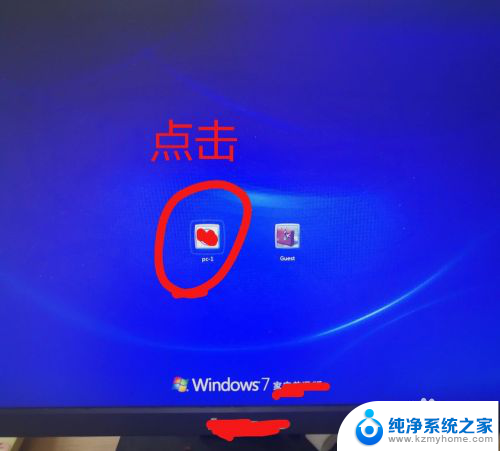
以上是解决台式电脑进入节电模式并出现黑屏问题的全部内容,如果您遇到这种情况,可以按照以上方法进行解决,希望这对大家有所帮助。